Odblokuj program ładujący, zainstaluj odzyskiwanie TWRP i Root Infinix Hot 8
Odzyskiwanie Twrp / / August 05, 2021
W tym samouczku pokażemy, jak odblokować bootloader, zainstalować TWRP, a tym samym zrootować urządzenie Infinix Hot 8. Wydany w drugiej połowie 2019 roku 6,52-calowy ekran ma rozdzielczość 720 x 1600 pikseli. Wariant 64/4 GB jest dostarczany z chipsetem Mediatek MT6762 Helio P22 po wyjęciu z pudełka. Natomiast urządzenie 32/2 GB ma chipset Mediatek MT6761 Helio A22. Wyposażony w czterordzeniowy procesor Cortex-A53 2,0 GHz, urządzenie jest wyposażone w procesor graficzny PowerVR GE8320.
Jest też podwójny tylny aparat 13 + 2 MP i pojedynczy przedni aparat 8 MP, z których oba potrafią robić przyzwoite zdjęcia. Jeśli mówimy o czujnikach, oferuje on odcisk palca (zamontowany z tyłu), akcelerometr, czujnik zbliżeniowy i kompas. Wszystkie te specyfikacje obsługuje bateria o pojemności 5000 mAh. Chociaż wszystkie te funkcje same w sobie są równie imponujące, są to tylko podstawowe funkcje, które ma do zaoferowania urządzenie. Możesz dalej zbadać jego funkcjonalność, omijając ograniczenie nałożone przez producenta OEM.
Domyślnie urządzenie Infinix ma zablokowany program ładujący. Ale kiedy już będziesz w stanie go odblokować, jest mnóstwo gadżetów, z których możesz w pełni skorzystać. Na początek możesz zastąpić odzyskiwanie zapasów niestandardowym odzyskiem, takim jak TWRP. Istnieje również możliwość uzyskania uprawnień na poziomie administracyjnym poprzez zrootowanie urządzenia przez Magisk. To z kolei otworzy bramę do wielu innych możliwości personalizacji. W związku z tym tutaj są wszystkie wymagane instrukcje, aby odblokować bootloader, zainstalować TWRP Recovery, a następnie zrootować urządzenie Infinix Hot 8. Idź dalej.

Spis treści
-
1 Odblokuj program ładujący, zainstaluj odzyskiwanie TWRP i Root Infinix Hot 8
- 1.1 Wymagania wstępne
- 1.2 Pliki do pobrania
- 1.3 KROK 1: Włącz debugowanie USB i odblokowywanie OEM
- 1.4 KROK 2: Odblokuj bootloader na Infinix Hot 8
- 1.5 KROK 3: Flash VBMeta i odzyskiwanie TWRP
- 1.6 KROK 4: Uruchom urządzenie na TWRP i zamontuj partycję systemową
- 1.7 KROK 5: Root Infinix Hot 8
Odblokuj program ładujący, zainstaluj odzyskiwanie TWRP i Root Infinix Hot 8
Cały przewodnik zostanie podzielony na różne sekcje, aby ułatwić zrozumienie. Zaleca się wykonanie kroków w dokładnie takiej samej kolejności, jak wspomniano, Na początek będziemy włączać debugowanie USB i odblokowywanie OEM. Następnie odblokowaliśmy program ładujący urządzenia. Następnie wymienimy kroki, aby flashować odzyskiwanie TWRP.
Wreszcie, sflashujemy wyłącznik szyfrowania, aby odszyfrować urządzenie, a następnie zainstalujemy Magisk, aby zrootować urządzenie Root Infinix Hot 8. W tej notatce są wszystkie wymagane zestawy instrukcji. Ale zanim przejdziesz dalej, sprawdź wszystkie wymagania i sekcję pobierania. Gdy to zrobisz, możesz zacząć od kroków, aby odblokować bootloader, zainstalować TWRP Recovery, a następnie zrootować Infinix Hot 8. Zaczynajmy.
Ostrzeżenie
Zanim zaczniemy od tej procedury, stanowczo zalecamy utworzenie kopii zapasowej pamięci urządzenia i wszystkich plików przechowywanych na urządzeniu. Ponadto zaleca się bardzo ostrożne wykonywanie czynności wymienionych w tym poście, aby uniknąć trwałego uszkodzenia lub zepsucia urządzenia. Jeśli coś pójdzie nie tak, autor lub GetDroidTips nie ponosi za to odpowiedzialności.
Wymagania wstępne
- Stwórz pełna kopia zapasowa Twojego urządzenia. Dzieje się tak, ponieważ odblokowanie programu ładującego na urządzeniu spowoduje usunięcie wszystkich danych.
- Pobierz i zainstaluj również Narzędzia platformy Android SDK na komputerze.
- Miej pod ręką kartę pamięci (zalecane) lub urządzenie USB OTG.
- Podobnie, pamiętaj o dostatecznej zmianie urządzenia, aby nie wyłączało się w połowie procesu.
Teraz przejdź do następnej sekcji i pobierz wymagane pliki.
Pliki do pobrania
Ogromne podziękowania dla starszego członka XDA AshhRED dla tych plików i zrzutów ekranu.
- Najnowszy plik instalacyjny Magisk ZIP: Magisk-v20.4.zip
- Odzyskiwanie TWRP, zmodyfikowany plik vbmeta.img i błyskawiczny zamek błyskawiczny do montażu systemu: Pobierz pliki
- Kod pocztowy Orange State Disabler: Pobieranie pliku
- ZIP wyłącznika wymuszonego szyfrowania: Disable_Dm-Verity_ForceEncrypt_03.04.2020.zip
Przenieś plik instalacyjny Mount-System.zip, OrangeStateDisabler.zip, Forced-EncryptionDisabler.zip i Magisk ZIP na kartę pamięci. Z drugiej strony przenieś pliki vbmeta.img i recovery_v0.3.img do folderu platform-tools. Gdy to zrobisz, wykonaj kroki, aby odblokować bootloader, zainstaluj TWRP Recovery i zrootuj Infinix Hot 8.
KROK 1: Włącz debugowanie USB i odblokowywanie OEM
Przede wszystkim, aby wykonać którąkolwiek z wyżej wymienionych poprawek, potrzebujesz odblokowanego bootloadera. W tym celu będziesz musiał włączyć opcje debugowania USB i odblokowania OEM. Aby to zrobić, wykonaj poniższe czynności:
- Przejdź do Ustawień na swoim urządzeniu Infinix i przejdź do Systemu.
- Przejdź do Informacje o telefonie i stuknij w Numer kompilacji 7 razy.

- Następnie wróć do Ustawienia> System> Zaawansowane.
- Stuknij w Opcje programisty i wreszcie włącz przełączniki debugowania USB i odblokowywania OEM.

KROK 2: Odblokuj bootloader na Infinix Hot 8
- Możesz teraz wykonać kroki, aby odblokować program ładujący. W tym celu podłącz urządzenie do komputera za pomocą kabla USB.
- Następnie przejdź do folderu narzędzi platformy, wpisz CMD w pasku adresu i naciśnij Enter. Spowoduje to uruchomienie wiersza polecenia.
- Wpisz poniższe polecenie, aby upewnić się, że urządzenie zostało pomyślnie uruchomione w Android Debug Bridge:
urządzenia adb

- W tym momencie na urządzeniu Infinix pojawi się monit o debugowanie USB. Stuknij w OK, aby autoryzować to połączenie. Ponadto, jeśli jest to Twój własny komputer, możesz również wybrać opcję Zawsze zezwalaj z tego komputera.
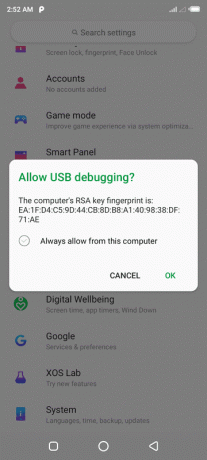
- Teraz wpisz poniższe polecenie, aby uruchomić urządzenie w trybie Fastboot.
adb reboot bootloader
- Na koniec wykonaj poniższy kod, aby odblokować program ładujący urządzenia:
flashowanie szybkiego odblokowania
- Otrzymasz wiadomość z potwierdzeniem na swoje urządzenie. użyj klawiszy głośności, aby wybrać odpowiedź twierdzącą i naciśnij klawisz zasilania, aby potwierdzić tę decyzję.
- Proces zajmie tylko kilka sekund, podczas których urządzenie zostanie wyczyszczone, a bootloader zostanie odblokowany. Na razie nie uruchamiaj ponownie swojego urządzenia w systemie.
KROK 3: Flash VBMeta i odzyskiwanie TWRP
Ponieważ będziemy bezpośrednio flashować TWRP Recovery na partycję odzyskiwania, zamiast najpierw uruchamiać go na partycji rozruchowej, flashowanie zmodyfikowanego pliku vbmeta jest koniecznością. Dopiero po sflashowaniu tego pliku możesz być w stanie flashować odzyskiwanie TWRP. Mając to na uwadze, oto wymagane instrukcje dotyczące tego samego.
- Upewnij się, że przesłałeś oba pliki do folderu narzędzi platformy. Podobnie, twoje urządzenie powinno być również podłączone do komputera w samym trybie szybkiego uruchamiania.
- Teraz wpisz CMD w pasku adresu folderu narzędzi platformy i naciśnij Enter. Spowoduje to uruchomienie okna CMD.
- Wykonaj poniższy kod, aby sflashować zmodyfikowany plik vbmeta:
fastboot --disable-verity --disable-weryfikacja flash vbmeta vbmeta.img
- Teraz wprowadź następujące polecenie, aby flashować odzyskiwanie TWRP:
odzyskiwanie flash z fastboot recovery_v0.3.img

- Dzięki temu pomyślnie zainstalowałeś TWRP Recovery na swoim urządzeniu Infinix Hot 8. Nadszedł czas, aby ręcznie uruchomić urządzenie do wspomnianego odzyskiwania. W tym celu wykonaj poniższe czynności.
KROK 4: Uruchom urządzenie na TWRP i zamontuj partycję systemową
Po zainstalowaniu TWRP nadszedł czas, aby uruchomić na nim swoje urządzenie. Ale nie usuwaj teraz urządzenia z komputera. Przytrzymaj przyciski zwiększania głośności i zasilania razem przez około 15 sekund, aż zobaczysz logo Infinix.

Kiedy to się pojawi, usuń oba klucze i powinieneś zostać uruchomiony do odzyskiwania TWRP. Będziesz teraz musiał zamontować partycję systemową, a następnie sformatować partycję danych. W tym celu wykonaj poniższe czynności:
- Na ekranie głównym TWRP dotknij Zainstaluj.
- Przejdź do pliku Mount-System.zip i przesuń palcem w prawo, aby go flashować.
- Podobnie, sflashuj orange_state_disabler_MTK_Only.zip za pomocą TWRP.
- Teraz będziesz musiał sformatować partycję danych. W tym celu przejdź do Wyczyść i dotknij Formatuj dane. Wpisz Tak w odpowiednim miejscu i dotknij znacznika wyboru, aby to potwierdzić.

KROK 5: Root Infinix Hot 8
Po wyczyszczeniu partycji danych pozostało jeszcze kilka plików do flashowania, zanim będzie można wykonać instrukcje rootowania. Na początek będziesz musiał ponownie uruchomić urządzenie do odzyskiwania. Twoje urządzenie zostanie już uruchomione do TWRP, po prostu uruchamiamy je ponownie do wspomnianego odzyskiwania, aby odświeżyć partycję odzyskiwania.
- Więc przejdź do Reboot i dotknij Recovery.
- Po uruchomieniu urządzenia do TWRP ponownie będziesz musiał zamontować partycję systemową. W tym celu przejdź do Instaluj, wybierz plik Mount-System.zip i przesuń palcem w prawo, aby go sflashować.
- Gdy to zrobisz, możesz zrootować swoje urządzenie, ponownie przechodząc do Instaluj i wybierając plik Magisk-v20.4.zip. Następnie przesuń palcem w prawo, aby sflashować najnowszy plik instalatora Magsik ZIP.

- Na koniec będziesz musiał zainstalować plik wyłącznika szyfrowania. Aby to zrobić, przejdź do Instalacji i wybierz Disable_Dm-Verity_ForceEncrypt_03.04.2020.zip. Przesuń palcem w prawo na przycisku znajdującym się na dole, aby zainstalować plik.
- Gdy to zrobisz, możesz w końcu uruchomić urządzenie w systemie Android. W tym celu przejdź do Reboot i wybierz System.
Na tym kończymy przewodnik dotyczący odblokowania bootloadera, flashowania TWRP i rootowania Infinix Hot 8. Należy pamiętać, że pierwsze uruchomienie może zająć trochę czasu, jest to całkowicie normalne. Ponadto, ponieważ nastąpiło wyczyszczenie urządzenia, może być konieczne skonfigurowanie go od zera. Jeśli masz jakieś pytania dotyczące powyższych kroków, daj nam znać w komentarzach. Na koniec, oto kilka Porady i wskazówki dotyczące iPhone'a, Wskazówki i porady dotyczące komputera, i Wskazówki i porady dotyczące Androida które również powinieneś sprawdzić.
Rozpocząłem karierę jako bloger w 2014 roku, a także pracowałem nad niszową platformą Android, aby uzyskać dodatkowe dochody. Omawiam temat Poradniki, aktualizacje oprogramowania, niestandardowe aktualizacje ROM, a także przegląd produktów. Mam 24 lata, ukończyłem studia MBA (Master of Business Administration) na Sikkim Manipal University.



